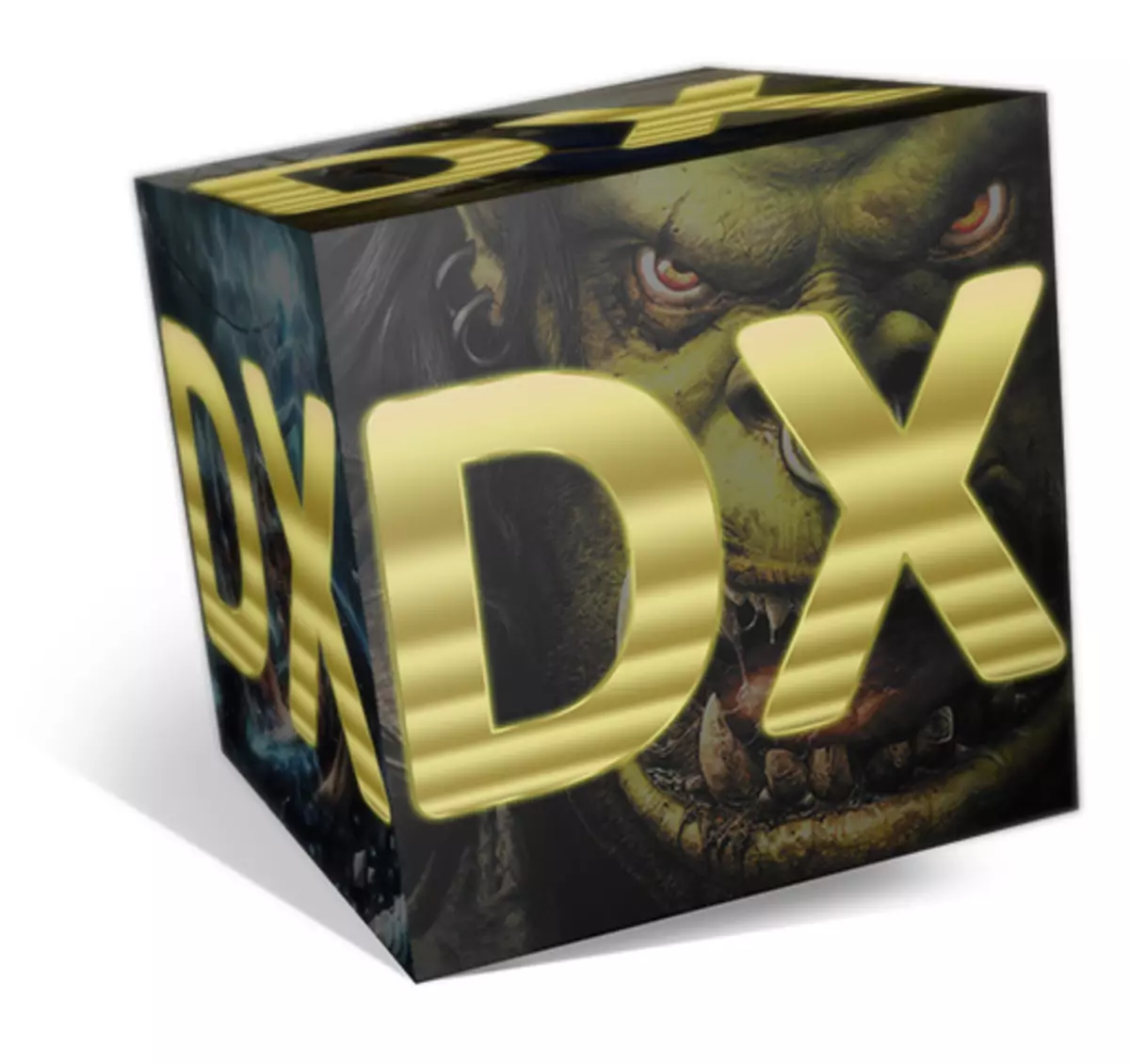
ඔබ වින්ඩෝස් පරිගණකයක ක්රීඩා කිහිපයක් ආරම්භ කරන විට, ඩිරෙක්ටර්ස් සංරචක දෝෂ සිදුවිය හැකිය. මෙය මෙම ලිපියෙන් අප කතා කරන සාධක ගණනාවකට සම්බන්ධ වේ. ඊට අමතරව, එවැනි ගැටලුවලට විසඳුම් අපි විශ්ලේෂණය කරන්නෙමු.
ක්රීඩා වල සෘජු දෝෂ
බොහෝ විට බොහෝ විට ඩීඑක්ස් සංරචකවල අක්රමිකතා සහිතව, නූතන ග්රන්ථියේ සහ මෙහෙයුම් පද්ධතිය පිළිබඳ පැරණි තරගය දියත් කිරීමට උත්සාහ කරන පරිශීලකයින්ට හමු විය. සමහර නව ව්යාපෘති මගින් දෝෂ නිකුත් කළ හැකිය. උදාහරණ දෙකක් සලකා බලන්න.වෝර්ක්රැෆ්ට් 3.
"ඩිරෙක්ටර්ස් ආරම්භ කිරීමට අපොහොසත් විය" - මෙම කෘතියේ පෙම්වතුන්ගේ පෙම්වතුන්ගෙන් පිරුණු සුසාර්කණයෙන්. දියත් කරන විට දියත් කිරීමේ කවුළුවක් නිකුත් කරයි.
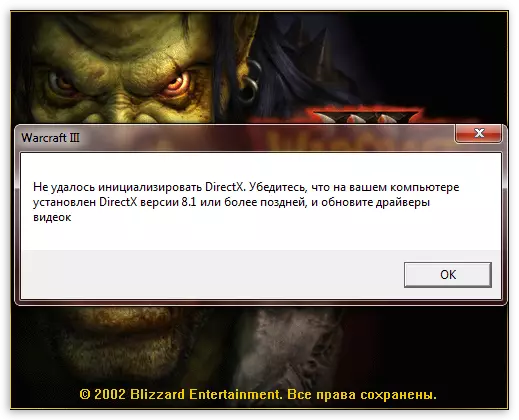
ඔබ හරි ක්ලික් කළහොත්, ක්රීඩාව සඳහා ක්රීඩාවට සංයුක්ත තැටියක් ඇතුළු කළ යුතුය, ඒවා සංයුක්ත තැටියේ සංයුක්ත තැටියේ නොමැත.

මෙම අසාර්ථකත්වය සිදුවන්නේ ක්රීඩා එන්ජිම හෝ යකඩ ස්ථාපනය කර ඇති හෝ ඩීඑක්ස් පුස්තකාල ඇති වෙනත් සංරචකවල නොගැලපීම හේතුවෙනි. මෙම ව්යාපෘතිය මෙතැන් සිට ඩිරෙක්ටර් 8.1 යටතේ සහ ඩිරෙක්ටර්ස් 8.1 යටතේ ලියා ඇත.
- පළමුවෙන්ම, ඔබ පද්ධති ගැටළු බැහැර කිරීමට සහ වීඩියෝ කාඩ් ධාවක සහ ඩිරෙක්ටර්ස් සංරචක යාවත්කාලීන කළ යුතුය. ඕනෑම අවස්ථාවක මෙය අතිරික්තයක් නොවේ.
වැඩිදුර කියවන්න:
වීඩියෝ කාඩ් ධාවක නැවත ස්ථාපනය කරන්න
NVIDIA වීඩියෝ කාඩ් ධාවක යාවත්කාලීන කරන්න
ඩිරෙක්ටර්ස් පුස්තකාල යාවත්කාලීන කරන්නේ කෙසේද?
ඩිවෙලෙක්ස් 11 යටතේ ක්රීඩා දියත් කිරීමේ ගැටළු
- සොබාදහමේදී, API වර්ග දෙකක් තිබේ, ඒවා ක්රීඩාව විසින් ලියන ලද්දකි. මෙය direct3d (directx) හා ඔපෙන්ග්එල් වෙත බෙහෙවින් සමාන ය. වොරැෆ්ට් එහි කාර්යයේ පළමු විකල්පය භාවිතා කරයි. යහපත් නොවන උපාමාරු මගින්, ඔබට ක්රීඩාව දෙවැන්න භාවිතා කළ හැකිය.
- මෙය සිදු කිරීම සඳහා, ලේබලයේ ගුණාංග වෙත යන්න (PCM - "දේපල").
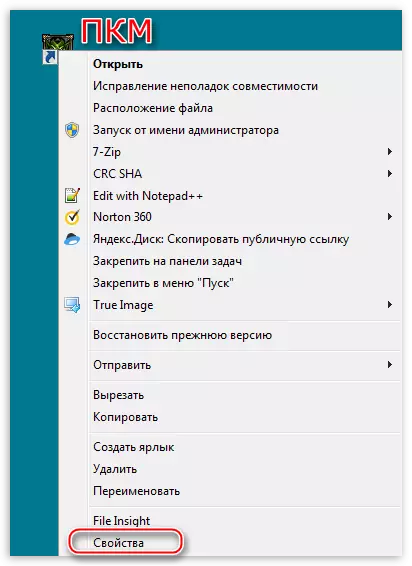
- "ලේබලය" තුළ, ක්රියාත්මක කළ හැකි ගොනුවේ මාවතේ "වස්තුව" ක්ෂේත්රයේ, ක්රියාත්මක කළ හැකි ගොනුවේ මාවතෙන් පසුව, අවකාශය හරහා "-opngl" එක් කරන්න, ඉන්පසු "අයදුම් කරන්න" සහ "හරි" ක්ලික් කරන්න.
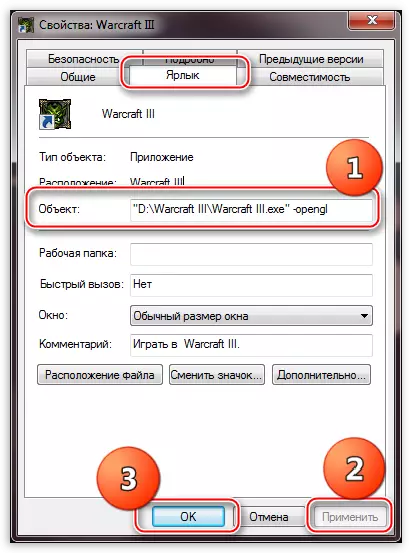
අපි ක්රීඩාව ආරම්භ කිරීමට උත්සාහ කරමු. දෝෂය පුනරාවර්තනය නම්, ඊළඟ පියවරට යන්න (ලේබලයේ දේපලවල ඔපෙරෙග් වමට).
- මෙය සිදු කිරීම සඳහා, ලේබලයේ ගුණාංග වෙත යන්න (PCM - "දේපල").
- මෙම අවස්ථාවෙහිදී, අපට පද්ධති ලේඛකාධිකාරය සංස්කරණය කිරීමට අවශ්ය වේ.
- ඔබ වින්ඩෝස් + ආර් හොට් යතුරු මෙනුව අමතා රෙජෙඩ් රෙජිස්ට්රි වෙත ප්රවේශ වීමට විධානයක් ලියන්න.
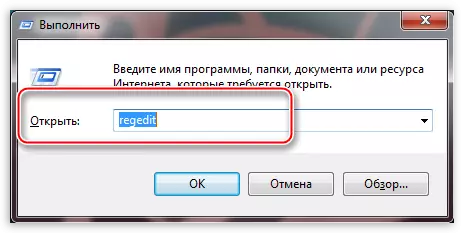
- ඊළඟට, "වීඩියෝ" ෆෝල්ඩරයට පහත දැක්වෙන මාර්ගය හරහා ඔබ යා යුතුය.
Hkey_current_user / sofware / flizzard තුම් / වෝරාර් / වීඩියෝව / වීඩියෝව
ඉන්පසු මෙම ෆෝල්ඩරයේ ඇඩැප්ටර පරාමිතිය සොයා ගන්න, දකුණු මූසික බොත්තම සමඟ එය මත ක්ලික් කර "වෙනස් කරන්න" තෝරන්න. "අගය" ක්ෂේත්රයේ ඔබට 1 සිට 0 දක්වා වෙනස් කළ යුතු අතර හරි ක්ලික් කරන්න.
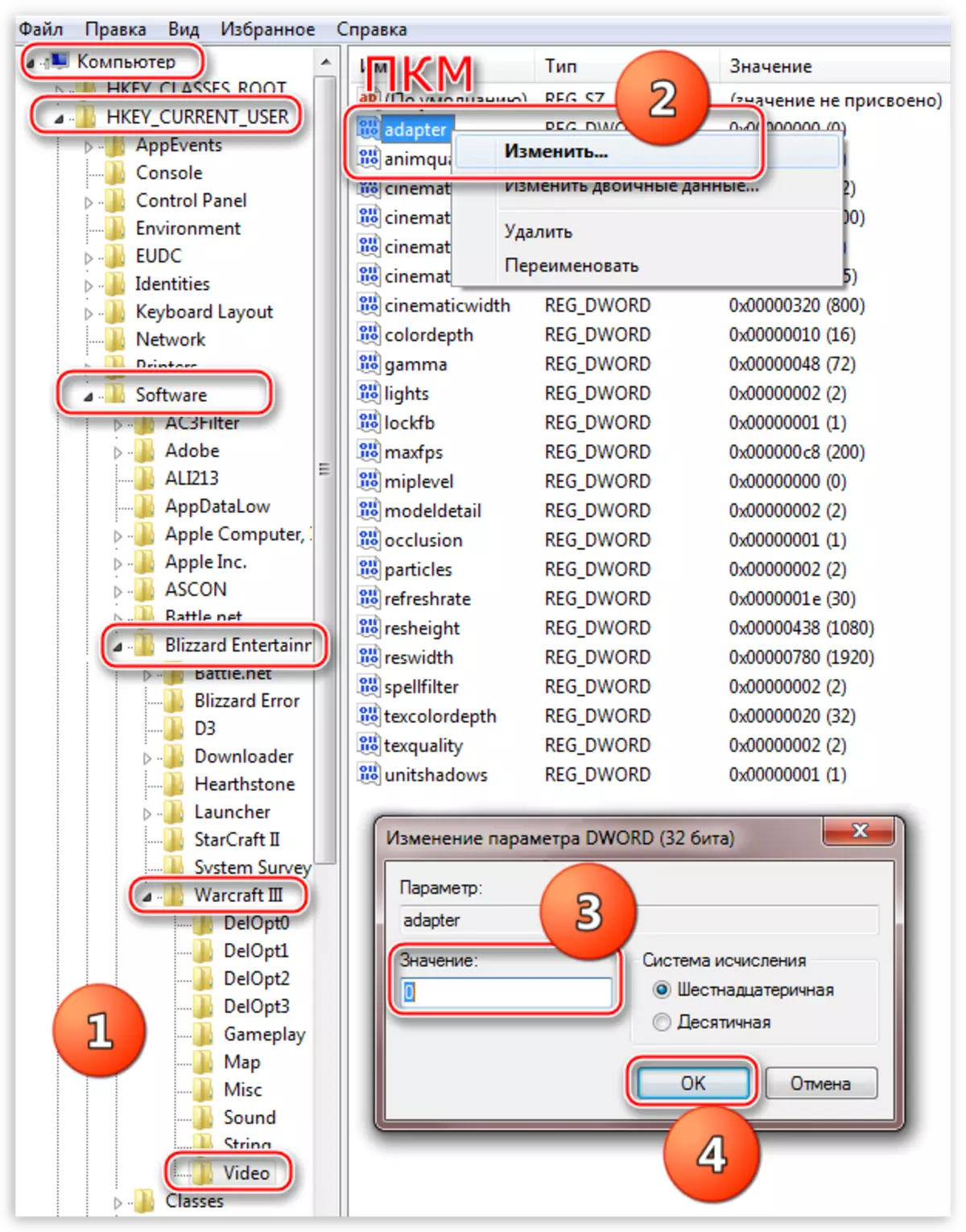
සියලු ක්රියා වලින් පසුව, නැවත පණගැන්වීමක් නැවත ආරම්භ කළ යුතු අතර, එය ක්රියාත්මක වන වෙනස්කම් පමණි.
- ඔබ වින්ඩෝස් + ආර් හොට් යතුරු මෙනුව අමතා රෙජෙඩ් රෙජිස්ට්රි වෙත ප්රවේශ වීමට විධානයක් ලියන්න.
Gta 5.
ග්රෑන්ඩ් සොරකම් ස්වයංක්රීය 5 ද අක්රියතාවයක් මෙන් දුක් විඳින අතර, දෝෂය දිස්වීමට පෙර සියල්ල නිවැරදිව ක්රියා කරයි. ඔබ ක්රීඩාව ආරම්භ කිරීමට උත්සාහ කරන විට, ඔබ හදිසියේම පහත සඳහන් අන්තර්ගතයේ පණිවිඩය පෙනේ: "ඩිරෙක්ටර්ස් ආරම්භ කිරීම කළ නොහැක්කකි."
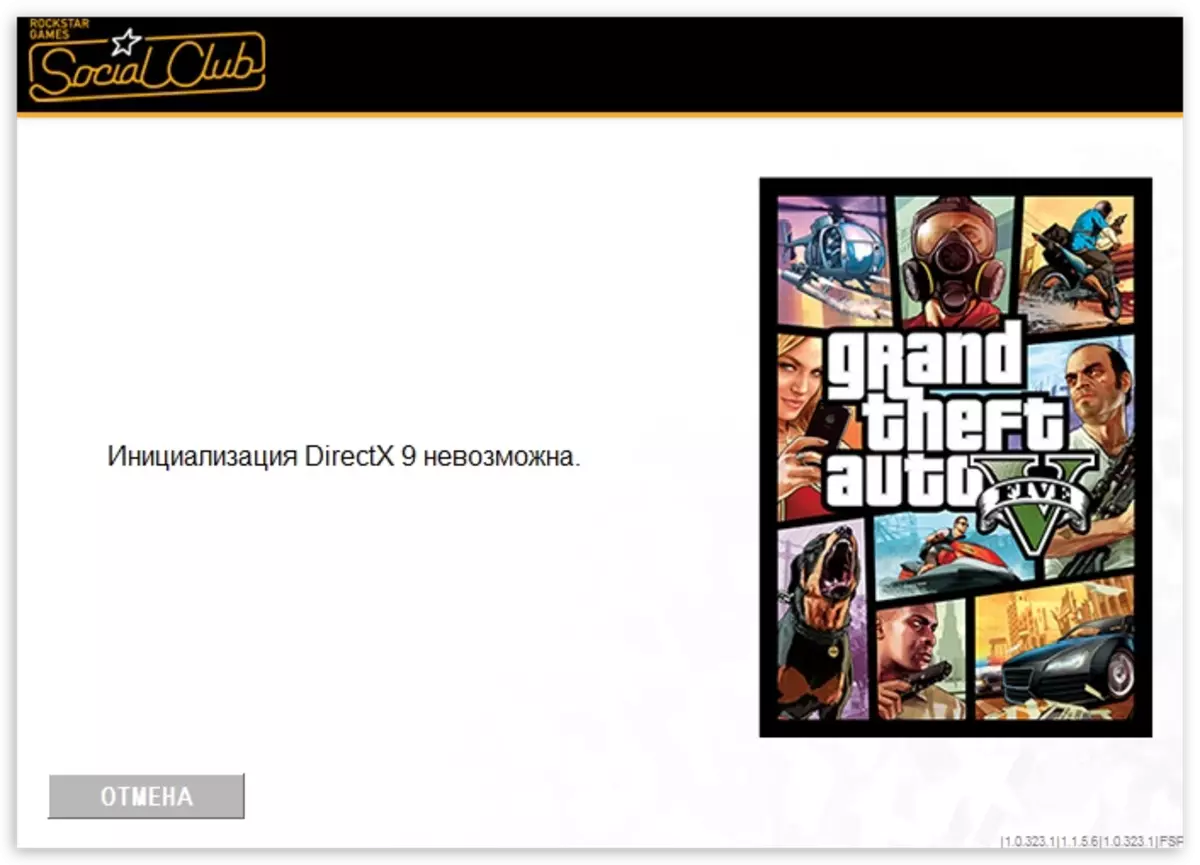
මෙහි ඇති ගැටලුව පවතින්නේ වාෂ්පයේ ය. බොහෝ අවස්ථාවන්හීදී, එය යාවත්කාලීනය සමඟ නැවත පණගැන්වීම සමඟ යාවත්කාලීන කිරීමට උපකාරී වේ. එසේම, ඔබ වාෂ්ප වසාගෙන ඩෙස්ක්ටොප් එකේ කෙටිමඟකින් ක්රීඩාව ධාවනය කළහොත්, ඉඩම අතුරුදහන් වනු ඇත. එසේ නම්, සේවාදායකයා නැවත ස්ථාපනය කර සුපුරුදු ආකාරයෙන් සෙල්ලම් කිරීමට උත්සාහ කරන්න.
වැඩිදුර කියවන්න:
අපි වාෂ්ප යාවත්කාලීන කරනවා
වාෂ්ප අක්රීය කරන්නේ කෙසේද?
වාෂ්ප නැවත ස්ථාපනය කරන්න
ක්රීඩා වල ගැටළු සහ වැරදි බොහෝ විට දක්නට ලැබේ. මෙයට ප්රධාන වශයෙන් හේතු වී ඇත්තේ සංරචකවල නොගැලපීම සහ විලාසිතාවේ වර්ගවල සහ වෙනත් ගනුදෙනුකරුවන්ගේ විවිධ අසාර්ථකත්වයන් ය. ඔබගේ ප්රියතම සෙල්ලම් බඩු දියත් කිරීමත් සමඟ යම් යම් ගැටලු විසඳීමට අපි ඔබට උදව් කළ බව අපි බලාපොරොත්තු වෙමු.
